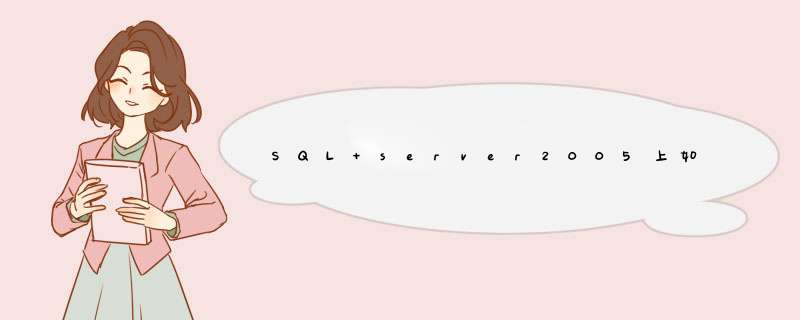
1.1 确认 *** 作系统信息
1. 请再次确认当前服务器/工作站 *** 作系统是否为以下 *** 作系统
Windows7 64bit *** 作系统(安装时请选择完全安装)
1.2 准备软件安装包
将SQLEXPR_x64_CHS,拷贝到本地硬盘
将SQLManagementStudio_x64_CHS,拷贝到本地硬盘
1.3 安装SQLEXPR_x64_CHS
1) 右键单击SQLEXPR_x64_CHS,选择“以管理员身份运行”启动安装程序, 将d出下述对话框,点击“是”,开始加载安装程序
2) 加载成功后,出现下述界面,点击左侧列表内的“安装”
3) 选择“全新SQLSERVER独立安装…”
4) 如下图,安装程序支持规则验证完毕后,点击“确定”,再点击“下一步”
5) 勾选“我接受许可条款”,点击“下一步”,再点击“安装”,将开始安装“安装程序支持文件”
6) “安装程序支持文件”安装成功后,SQL安装程序将验证当前环境是否符合安装条件,如下图所示,会提示“Windows防火墙”警告,不用理会。点击“下一步”
7) 在功能选择界面,全部勾选,然后点击“下一步”
8) 在实例配置界面,勾选“默认实例”,点击“下一步”
9) 如下图,显示磁盘需求,如果当前安装路径的空间符合条件,点击“下一步”
10) 在服务器配置界面,对“SQL Server Database Engine”服务的账户名选择“NT AUTHORITY\SYSTEM”
11) 在数据库引擎配置界面,选择“混合模式”,输入密码(一般设为DY);并在“指定管理员下”,添加一个当前用户(workXXXXX-CP)。配置完成,点击“下一步”
12) 选择“安装本机模式默认配置”,点击“下一步”,在下一个界面上,再点击两下“下一步”
13) 确认“安装信息”摘要后,点击“安装”,开始安装
14) 安装完成后,d出下述界面,点击“下一步”
15) d出“完成”对话框后,点击“关闭”,并手动重启计算机,结束安装过程
1.4 安装 SQLManagementStudio_x64_CHS
1) 右键单击SQLManagementStudio_x64_CHS,选择“以管理员身份运行”启动安装程序,点击“是”,开始加载安装程序
2) 安装程序加载后,会提示该管理工具具有兼容性问题,可以不用理会,点击“运行程序”。
该提示主要是要求安装者在安装完该软件后,必须打SQL SERVER 2008 SP1补丁,才可运行程序。由于之前安装的SQL SERVER主体程序,已包含SP1补丁,故无需理会下述提示。
3) 安装程序加载成功后,出现下述界面,点击左侧列表内的“安装”。
4) 选择“全新SQLSERVER独立安装或向现有安装添加功能”
5) 自动执行“安装程序支持规则”验证,完成后,点击“确定”
6) 如下图,点击“安装”,自动执行“安装程序支持文件”的安装
7) 完成后,再次进行“安装程序支持规则”验证,安装程序将验证当前环境是否符合安装条件,如下图所示,会提示“Windows防火墙”警告,不用理会。点击“下一步”
8) 选择“执行SQL Server 2008的全新安装”,追加管理工具的功能,点击两次“下一步”
9) 如下图,勾选“我接受许可条款”,点击“下一步”
10) 如下图,勾选“管理工具”,点击“下一步”
11) 如下图,显示磁盘需求,如果当前安装路径的空间符合条件,点击三下“下一步”
12) 如下图,d出配置确认窗口,确认无误后,点击“安装”
13) 安装完成后,d出下述确认窗口,点击“下一步”,完成安装
1.5 配置SQL Server Express
1) 在“开始”菜单内,找到 SQL Server 配置管理器,运行该程序,如下图
2) 在点击SQL Server 网络配置,再点击 MSSQLSERVER的协议,将右侧窗体的Named Pipes和TCP/IP 设置成“已启动”,否则将无法登陆SQL控制台
3) 设置成功后,如下图所示,重启计算机使配置生效
如图所示,先必须把服务启动起来,在SQL Server 配置管理器里面启动sql server的服务
连接的时候,如果是本机器的话,服务器写计算机名或者127.0.0.1或者本机ip或者最简单的像图里面写个 . 就可以了
然后选windows认证
就行了
-----------------------------------
sql server配置管理器里一个服务都没有
那你是没有安装服务器端,只装了客户端
必须重新安装sql server
安装的时候记得要选择第一项sql database server上打钩
SQL2000在开始-程序- MICROSOFT SQLSERVER- 企业管理器 界面下打开控制台根目录下的所有+号展开到(LOCAL)(WINDOWS NT),它下面有+数据库,+数据转换服务...等等,你在“数据库”右键点“新建数据库” 就可以了
SQL2005
》打开SQL Server Management Studio 。
》系“连接到服务器”对话框中,“服务器类型”下拉选项选择“数据库引擎”,“服务器名称”个度默认会显示上次连接的服务器,可以使用计算机名称、IP地址或是命名管道来连接。
》打开“对象资源管理器”,右击“数据库”可以新建数据库。
》点击新建数据库后,出现一个窗口,通常只要完成常规页面设置即可。设置如下:
1.“数据库名称”要符合SQL的命名规则,唔好与现存的数据库名称相同。 2.“所有者”,点一下“。。。”按扭来选取其他用户。
3.“使用全文索引”,全文索引可以快速且有d性地编制索引,查询大量非结构化文本数据时效率高于LIKE表达式。
4.“逻辑名称”,一般采用默认的,方便管理。
5.“初始大小”,设置时可根据你的主要数据库估计用到几大,便设到几大,再去设启用“自动增长”。一般选按1M,“不限制文件增长”。
6.“路径”,选择存储数据库的位置。
7.日志的设置按数据设置技巧相同,但要注意,日志文件会记录所有发生在数据库的变动和更新,以便到硬件损坏等各种意外时,能有效地将数据还原到发生意外的时间点上,从而确保数据的一致性与完整性。显然,要让日志文件能够发挥效用,必须将数据文件与日志文件存储在不同的物理磁盘上这点是您在设定日志文件的物理文件名时所必须留意的。
8.“添加”,在添加时注意选“文件类型”,当你选择日志,文件组就会自动选用“不适用”。还要注意,不用的日志,存储路径的物理盘应设置为不同。以便还原。
9.添加次要数据文件默认会隶属于主要文件组,如果你想新建一个文件组,在次要数据的文件组中选择“新文件组”,输入名称,选中“默认值”。如果你唔想被人修改或更新文件组内的表,你就选“只读”。
欢迎分享,转载请注明来源:内存溢出

 微信扫一扫
微信扫一扫
 支付宝扫一扫
支付宝扫一扫
评论列表(0条)